7 лайфхаков, как в Инстаграме скопировать фото
Оглавление:
- 1 Способы скопировать фото из Инстаграм на телефон
- 1.1 Скриншоты
- 1.2 Сообщения
- 1.3 Приложения
- 1.4 Телеграм бот
- 2 Инструкция, как через телефон скопировать пост в Инстаграм себе в историю
- 3 Как сохранять в Инстаграме оригинальные публикации на телефон?
- 4 Инструкция, как скопировать ссылку на фото?
- 5 Способы скопировать фото из Инстаграм на ПК
- 5.1 Через исходный код страницы
- 5.2 Расширения
- 5.3 Сервисы
- 6 Вопросы наших читателей
Социальные сети – идеальный современный инструмент общения, который позволяет сломать все границы, когда-либо существовавшие между людьми. Вы можете высказать своё мнение человеку из любой точки земного шара, и ничего вам за это не будет. В этом величайший дар и величайшее проклятье этого чуда человечества. И одним из самых выразительных средств общения людей являются фото и видео. Но далеко не всегда любой визуальный контент можно получить в своё полное пользование. Поговорим о том, как в Инстаграме скопировать фото.
Но далеко не всегда любой визуальный контент можно получить в своё полное пользование. Поговорим о том, как в Инстаграме скопировать фото.
Способы скопировать фото из Инстаграм на телефон
Для начала поговорим обо всех способах скопировать фото из Инстаграм. Не будем обращать внимание на частности в духе «сначала заходим к себе на страницу». Это усложнит нам задачу и в разы уменьшит количество подходящих инструментов. Итак, ближе к делу.
Скриншоты
Самый простой и универсальный способ, доступный для любой мобильной платформы – скриншот. Просто сделайте скрин и обрежьте его, оставив лишь нужное. Вы можете подумать, что дальше читать нет смысла, и у вас есть всё, что нужно. Но у этого варианта есть существенный недостаток – качество полученного изображения будет так себе.
Сообщения
Ещё один банальный способ, который не требует от вас скачивания специального софта. Вам нужно просто скопировать ссылку и послать её в личные сообщения, например, ВКонтакте или в Телеграм. Социальная сеть автоматически подгружает изображения, и вы можете открыть его через ВК. Дальше следует просто воспользоваться встроенным функционалом соцсети для загрузки. Ссылку получить можно крайне просто – жмёте на три точки над правым верхним углом поста и кликаете по пункту со словом URL.
Социальная сеть автоматически подгружает изображения, и вы можете открыть его через ВК. Дальше следует просто воспользоваться встроенным функционалом соцсети для загрузки. Ссылку получить можно крайне просто – жмёте на три точки над правым верхним углом поста и кликаете по пункту со словом URL.
Приложения
Разумеется, не обошлось и без специального софта. Вы можете найти в магазине приложений подходящий инструмент, написав «Скачать в Инстаграм». Одни из самых распространённых приложений – Fastsave и Instasave.
Телеграм бот
Я считаю ботов лучшей фишкой социальных сетей. Они позволяют не только расширить возможности привычных сервисов, но и выбрать, какие функции нужны в интерфейсе, а какие нет. В этом плане далеко вперёд ушёл мессенджер Телеграм. И там есть специальные контакты для наших целей. Например, Inatfoto. Работает он так же, как и способ со ВКонтакте – вы кидаете ссылку, а он присылает вам обратно изображение в полном размере.
Инструкция, как через телефон скопировать пост в Инстаграм себе в историю
Иногда мы жаждем скопировать изображение, чтобы выложить его в сториз. И раньше для этого действительно нужно было либо скачивать фотки, либо использовать специальный софт для репостов. Но сейчас социальная сеть расширила свой функционал, и вы можете обойтись встроенными функциями. Что нужно сделать?
И раньше для этого действительно нужно было либо скачивать фотки, либо использовать специальный софт для репостов. Но сейчас социальная сеть расширила свой функционал, и вы можете обойтись встроенными функциями. Что нужно сделать?
Алгоритм следующий:
- Под нужным постом будет иконка с самолётиком. Она обозначает директ или «Поделиться». Жмём по ней.
- В открывшихся вариантах выбираем самый первый, «Добавить публикацию в вашу историю».
- Затем редактируем сториз, как и при обычно публикации, жмем кнопку «Получатель», а затем «Поделиться».
- После этого пост появится в истории.
Не обязательно пост должен быть на своей странице, то же самое вы можете провернуть с чужими публикациями. И это, на мой взгляд, очень удобно. Что может помешать это сделать?
- Закрытый профиль «донора». Если человек настроил приватность, его публикации могут видеть только его подписчики, а сделать репост в сториз у вас просто-напросто не получится.

- Устаревшая версия. Вы должны своевременно загружать актуальные версии приложений, чтобы сразу отслеживать изменения в любимых сервисах и пробовать новые функции. Если у вас нет пункта с репостом в историях, скорее всего дело именно в отсутствии обновлений.
- Всякие проблемы с устройством и баги приложения. Думаю, не стоит вам говорить о том, что кэш нужно регулярно чистить, при появлении ошибок переустанавливать приложение и так далее. Если вы считаете себя продвинутым пользователем, вы уже должны это знать.
Как сохранять в Инстаграме оригинальные публикации на телефон?
Если вы хотите сохранять свои же собственные посты, постоянно использовать один из обозначенных выше способов будет утомительно – регулярно нужно будет тратить время на них. Можно сделать всё гораздо проще – настроить автоматическое сохранение оригинальных фото, которые вы загружаете в интернет. Для этого мы делаем следующее:
- Открываем свою страницу и жмём по трём горизонтальным линиям в правом верхнем углу приложения.

- Выбираем настройки.
- Здесь нам нужен пункт «Аккаунт». По нему и жмём.
- Находим пункт «Оригинальные публикации».
- Здесь мы можем сделать пункт «Сохранять оригинальные публикации».
- Есть также и дополнительные настройки. Если первый пункт подразумевает хранение необработанных фото и видео, снятых на камеру Инстаграм, то два остальных позволяют оставлять на устройстве контент в том виде, в котором он был загружен в сеть.
Инструкция, как скопировать ссылку на фото?
В способах выше я часто говорила, что нам потребуется адрес поста. Но ни разу ещё не рассказала, как этот URL получить. В случае с браузерными версиями Инсты всё просто – копируем содержимое адресной строки и всё. Но в приложении всё не так очевидно.
Делаем следующее:
- Открываем пост.
- Жмём по трём точкам над правым верхним углом поста.
- Выбираем «Копировать ссылку».
Вот, собственно, и всё. Можно было, конечно, и вовсе не говорить об этом, но тогда мне было бы стыдно за неполный материал.
Можно было, конечно, и вовсе не говорить об этом, но тогда мне было бы стыдно за неполный материал.
Способы скопировать фото из Инстаграм на ПК
А напоследок скажу пару слов о работе через компьютер. Несмотря на то, что Инста – социальная сеть для мобильных устройств, есть люди, которым привычнее всё же использовать её через стационарное. Не буду осуждать, у каждого свои извращения – кому-то и ограниченный функционал заходит. Перейдём к способам, которые подойдут нам на ПК или ноуте.
Через исходный код страницы
Это – самый простой, но, на мой взгляд, лучший вариант из всех, что подходят для компьютера. Нам нужно сделать следующее:
- Открываем пост.
- Жмякаем правой кнопкой мыши по фотографии и жмём на «Исследовать элемент».
- Справа появится окно с HTML-кодом страницы. Автоматически будет выделена строка.
- Нам нужна та строчка, что над ней. Рядом с ней располагается треугольник. Жмём по нему.
- Откроется дополнительная информация.
 В ней будут содержаться ссылки, каждая из них соответствует разному расширению изображения. Лучшим будет то, что открывается по последнему адресу. Копируем его и открываем в новой вкладке.
В ней будут содержаться ссылки, каждая из них соответствует разному расширению изображения. Лучшим будет то, что открывается по последнему адресу. Копируем его и открываем в новой вкладке.
- Просто жмём правой кнопкой мыши и выбираем «Сохранить как…». Что делать дальше, вы знаете.
Расширения
Есть куча разных плагинов, которые помогают сделать то, чего не позволяет сам сервис. Подробный алгоритм расписывать не буду – в сложных интерфейс может быть разным, а в простом всё элементарно. Например, Downloader for Instagram – очень неплохой вариант. После его установки рядом с фотографиями будет стрелка вниз и надпись «Скачать», нажмите по ней и получите файл.
Сервисы
Также существуют и сторонние сервисы. Алгоритм действий обычно крайне прост – вы вставляете ссылку в специальное поле и жмёте на кнопку «Скачать». Да, всё настолько элементарно.
Вы уже поняли, что существует масса способов, как в Инстаграме скопировать фото? Они работают как на мобильных, так и на стационарных устройствах. Причём, фотосеть в последнее время не настолько закрыта как раньше, поэтому далеко не обязательно качать какой-то софт – достаточно знать пару хитростей.
Причём, фотосеть в последнее время не настолько закрыта как раньше, поэтому далеко не обязательно качать какой-то софт – достаточно знать пару хитростей.
Вопросы наших читателей
#1. Как настроить Инстаграм, чтоб другие не могли скопировать фото?
Полностью запретить копировать фото не получится, придется удалять всех подписчиков и закрывать аккаунт. Но вы можете запретить делать перепост фото в чужие истории. Для этого зайдите в настройки, выберите раздел «Конфиденциальность», затем «Истории» и перетяните ползунок в неактивное положение напротив пункта «Разрешит репост в истории».
#2. Какие с Инстаграма быстро сохранить фото на телефон?
Используйте Телеграм-бота, например, @anax_bot.
#3. Какие существуют способы для компьютера?
Через комп всё ещё проще: можно воспользоваться кодом страницы в браузере и получить исходный файл поста. Не устраивает? Можете воспользоваться расширениями или специальными сервисами.
Если у тебя еще остались вопросы – напиши их в комментариях. А также не забывай смотреть полезное видео по теме.
[Всего: 1 Средний: 5/5]
Понравился материал? Поделись с друзьями!
Как поделиться чьей-то публикацией из Ленты в моей истории в Instagram?
Справочный центр
Функции Instagram
Истории
Вы сможете разместить в своей истории чужую публикацию, только если ее автор сделал свой аккаунт общедоступным и разрешил репост своих публикаций. Поделиться публикацией из ленты в своей истории могут не все.
Чтобы поделиться чьей-то публикацией из ленты в своей истории:
Приложение Instagram для Android и iPhone
Нажмите значок под фото или видео в ленте.
Выберите «Добавить публикацию в вашу историю», «Добавить видео в свою историю» или «Добавить видео Reels в историю».
Нажмите в правом нижнем углу экрана.
Нажмите Поделиться.
Приложение Instagram Lite для Android
Примечание. Если вы поделитесь чьей-то публикацией в своей истории, каждый посмотревший ее человек сможет увидеть имя автора и перейти в его аккаунт. Подробнее о том, как поделиться магазином в истории в Instagram.
Если у вас общедоступный аккаунт, вы можете запретить другим людям делиться вашими публикациями в историях.
Чтобы запретить людям делиться вашими публикациями в историях:
Приложение Instagram для Android и iPhone
Нажмите значок или на свое фото профиля в правом нижнем углу экрана, чтобы перейти в свой профиль.
Нажмите значок в правом верхнем углу экрана и выберите Настройки .
Нажмите Конфиденциальность и выберите История.
Нажмите рядом с параметром Разрешить репосты в историях.
Приложение Instagram Lite для Android
Статья оказалась полезной?
Похожие статьи
Как поделиться фото или видео в истории в Instagram?
Как упомянуть кого-то в истории в Instagram?
Как делиться публикациями из Instagram в других социальных сетях?
Как поделиться историей из архива в Instagram?
Как поделиться историей с людьми из списка «Близкие друзья» в Instagram?
© 2022 Meta
Af-SoomaaliAfrikaansAzərbaycan diliBahasa IndonesiaBahasa MelayuBasa JawaBisayaBosanskiBrezhonegCatalàCorsuCymraegDanskDeutschEestiEnglish (UK)English (US)EspañolEspañol (España)EsperantoEuskaraFilipinoFrançais (Canada)Français (France)FryskFulaFøroysktGaeilgeGalegoGuaraniHausaHrvatskiIkinyarwandaInuktitutItalianoIñupiatunKiswahiliKreyòl AyisyenKurdî (Kurmancî)LatviešuLietuviųMagyarMalagasyMaltiNederlandsNorsk (bokmål)Norsk (nynorsk)O’zbekPolskiPortuguês (Brasil)Português (Portugal)RomânăSarduShonaShqipSlovenčinaSlovenščinaSuomiSvenskaTiếng ViệtTürkçeVlaamsZazaÍslenskaČeštinaślōnskŏ gŏdkaΕλληνικάБеларускаяБългарскиМакедонскиМонголРусскийСрпскиТатарчаТоҷикӣУкраїнськакыргызчаҚазақшаՀայերենעבריתاردوالعربيةفارسیپښتوکوردیی ناوەندیܣܘܪܝܝܐनेपालीमराठीहिन्दीঅসমীয়াবাংলাਪੰਜਾਬੀગુજરાતીଓଡ଼ିଆதமிழ்తెలుగుಕನ್ನಡമലയാളംසිංහලภาษาไทยພາສາລາວမြန်မာဘာသာქართულიአማርኛភាសាខ្មែរⵜⴰⵎⴰⵣⵉⵖⵜ中文(台灣)中文(简体)中文(香港)日本語日本語(関西)한국어
Вакансии
Условия использования
Конфиденциальность
Как сохранить фотографии из Instagram и загрузить их на телефон
Фотограф Бет Сакка.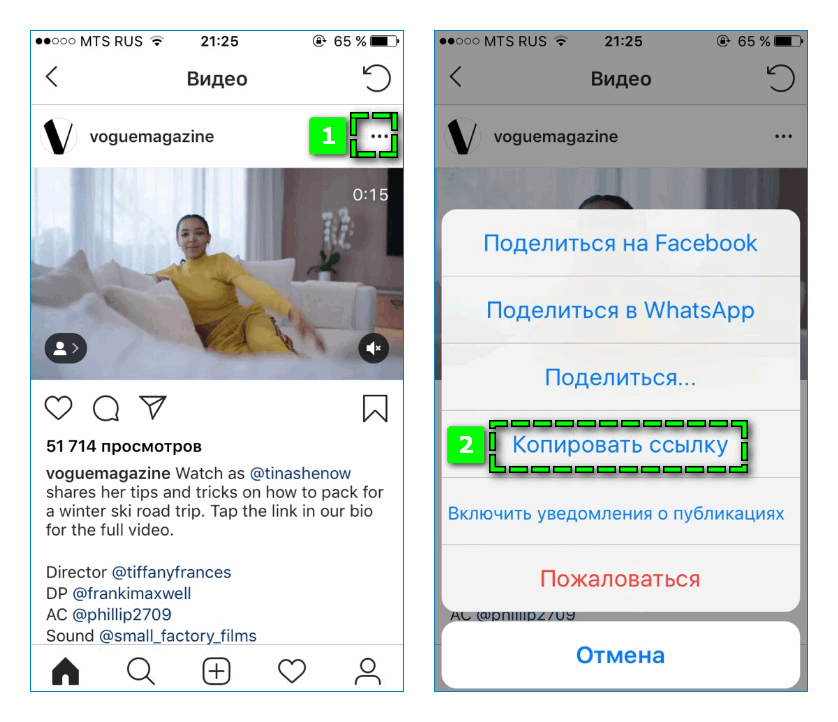
До 2019 года осталось два дня, а это значит, что посты с новогодними решениями, обзоры OOTD, обзоры основных событий года и январские списки дел #newyearnewyou в полной мере захватили наши ленты в Instagram. Так что, если во время прокрутки вы хотите сохранить некоторые из лучших постов для небольшого вдохновения 2k19 — от целей стрижки до туристических направлений и организации на уровне Мари Кондо — вот как это сделать.
Instagram уже позволяет сохранять фотографии в легко доступную папку в приложении — просто нажмите кнопку закладки в правом нижнем углу под фотографией в ленте, которую вы хотите сохранить, и она автоматически сохранится в папке «Сохраненные». на правой панели вашего профиля. (Чтобы получить доступ к панели, нажмите на три горизонтальные линии в правом верхнем углу вашего профиля, и она появится.) Но если вы хотите сохранить фотографии на свой телефон, чтобы просматривать их, даже когда вы не в сети, это немного сложнее. сложный.
Реклама
Для ваших собственных фотографий Instagram упрощает. Перейдите на правую панель своего профиля и нажмите «Учетная запись», а затем «Оригинальные фотографии». Затем просто убедитесь, что параметр «Сохранить исходные фотографии» включен. Это гарантирует, что фотографии, сделанные на камеру подачи, будут добавлены в список ваших фотографий.
Перейдите на правую панель своего профиля и нажмите «Учетная запись», а затем «Оригинальные фотографии». Затем просто убедитесь, что параметр «Сохранить исходные фотографии» включен. Это гарантирует, что фотографии, сделанные на камеру подачи, будут добавлены в список ваших фотографий.
Для фотографий других людей, если вы не хотите загружать стороннее приложение для загрузки фотографий, вам придется погрузиться в небольшой код (но не волнуйтесь, это проще, чем кажется!). Вот как: если вы просматриваете ленту Instagram на своем телефоне и натыкаетесь на фотографию, которую хотите загрузить, нажмите на три точки в правом верхнем углу и выберите «Копировать ссылку». (Фотография должна быть из общедоступного профиля Instagram.) Затем просто отправьте ссылку себе по электронной почте, чтобы вы могли открыть ее на компьютере. (А если вы уже просматриваете Instagram на своем компьютере, нажмите на три точки в нижнем углу и нажмите «Перейти к публикации».)
После того, как на вашем компьютере откроется нужная фотография Instagram, щелкните ее правой кнопкой мыши и выберите «Просмотреть исходный код страницы». Это направит вас на страницу с кодом, но не пугайтесь! Все, что вам нужно сделать, это использовать инструмент поиска контента (control + F) и выполнить поиск meta property=»og:image» . После этого потока вы должны найти content= . Отсюда выделите текст, начинающийся с https:// , пока не дойдете до instagram.com . Скопируйте ссылку, а затем вставьте ее в свой браузер, где вы должны увидеть исходное изображение. Наконец, щелкните правой кнопкой мыши изображение и нажмите «Сохранить». И вуаля, это ваше, где вы можете получить к нему доступ онлайн или офлайн! Однако, чтобы сохранить фотографию из личной учетной записи, вам лучше сделать снимок экрана.
Это направит вас на страницу с кодом, но не пугайтесь! Все, что вам нужно сделать, это использовать инструмент поиска контента (control + F) и выполнить поиск meta property=»og:image» . После этого потока вы должны найти content= . Отсюда выделите текст, начинающийся с https:// , пока не дойдете до instagram.com . Скопируйте ссылку, а затем вставьте ее в свой браузер, где вы должны увидеть исходное изображение. Наконец, щелкните правой кнопкой мыши изображение и нажмите «Сохранить». И вуаля, это ваше, где вы можете получить к нему доступ онлайн или офлайн! Однако, чтобы сохранить фотографию из личной учетной записи, вам лучше сделать снимок экрана.
Реклама
С Stories все намного проще. Самый простой вариант: просто скриншот. Но не забудьте одновременно удерживать изображение — это приведет к тому, что ручка постера в Instagram и фотография исчезнут, поэтому у вас будет четкий снимок только фотографии.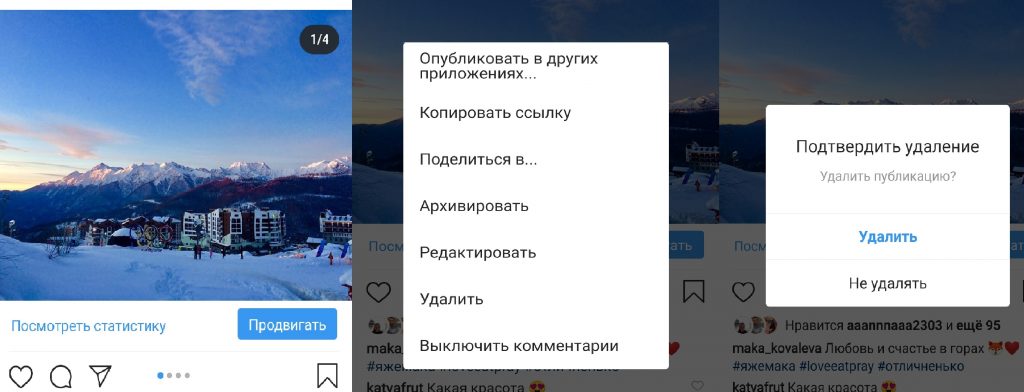 И хотя пользователи когда-то были уведомлены, когда их истории были сняты со скриншота, это больше не имеет значения (по крайней мере, на данный момент). Что касается ваших собственных историй, когда вы делаете снимок и хотите сохранить его в фотопленку в дополнение к публикации, обязательно нажмите кнопку со стрелкой вниз «Сохранить» вверху перед публикацией. Если вы знаете, что хотите сохранить свои истории, перейдите к элементам управления историями в верхнем левом углу экрана истории, где вы можете выбрать автоматическое сохранение своих сообщений в фотопленке или в архиве историй в приложении. Чтобы получить доступ к своему архиву историй, нажмите на значок в виде часов в левом верхнем углу вашего профиля, где вы можете просмотреть свою историю сообщений.
И хотя пользователи когда-то были уведомлены, когда их истории были сняты со скриншота, это больше не имеет значения (по крайней мере, на данный момент). Что касается ваших собственных историй, когда вы делаете снимок и хотите сохранить его в фотопленку в дополнение к публикации, обязательно нажмите кнопку со стрелкой вниз «Сохранить» вверху перед публикацией. Если вы знаете, что хотите сохранить свои истории, перейдите к элементам управления историями в верхнем левом углу экрана истории, где вы можете выбрать автоматическое сохранение своих сообщений в фотопленке или в архиве историй в приложении. Чтобы получить доступ к своему архиву историй, нажмите на значок в виде часов в левом верхнем углу вашего профиля, где вы можете просмотреть свою историю сообщений.
А если вы хотите загрузить все личные данные, которыми вы поделились в Instagram, нажмите «Настройки» на правой панели своего профиля, а затем «Конфиденциальность и безопасность». Отсюда выберите Загрузить данные. Вам будет предложено ввести свой адрес электронной почты, а затем приложение отправит вам файл со всеми вашими фотографиями, комментариями, информацией профиля и личными данными в течение 48 часов.
Слово мудрому: Если этот пост является каким-либо указанием, очень легко загружать фотографии и истории из Instagram, поэтому не делитесь в Instagram ничем, что вы не хотите, чтобы кто-то из ваших подписчиков загрузил.
Как сохранить фотографии из Instagram на Android в 2022 году
Мир Instagram полон искр. Большинство фотографий и видео, размещенных на платформе, настолько заманчивы, что вы хотите сохранить их в галерее для создания обоев или обмена с друзьями в WhatsApp.
Но отсутствие опции загрузки прямо в Instagram действительно разбивает нам сердце.
Это не означает, что невозможно сохранить фотографии из Instagram в галерее нашего Android-устройства. На самом деле, это намного проще, чем вы думаете. И самое главное, есть несколько способов сделать это. Поэтому, если случайно выбранный метод вам не подходит, просто попробуйте другой.
Итак, без дальнейших ожиданий, давайте углубимся в методы и узнаем, как сохранять фотографии из Instagram на устройствах Android.![]()
Contents
- 1 Saving Instagram Photos On Android
- 1.1 FastSave
- 1.2 DownloadGram
- 1.3 SocialDown
- 1.4 Instant Save
- 1.5 Insta Offline
- 1.6 iGetter
- 1.7 Insta Downloader
- 2 How To Сохранение фотографий из Instagram на Android
Сохранение фотографий из Instagram на Android
Сохранять фотографии из Instagram локально на Android-устройстве очень просто. Просто следуйте предложенным методам.
Примечание: С помощью приложений для Android и веб-приложений, упомянутых в этом руководстве, вы сможете загружать фотографии из всех общедоступных учетных записей, но не из частных учетных записей.
FastSave
FastSave — это приложение для Android, которое после загрузки сделает сохранение фотографий из Instagram совершенно простым. Итак, давайте начнем с шагов для достижения нашей цели.
1. Загрузите приложение FastSave из Play Store и запустите его после загрузки.
2. Включите кнопку с надписью FastSave Services .
3. Теперь пришло время Открыть Instagram . Это можно сделать прямо из приложения FastSave.
4. Теперь откройте фотографию, которую вы хотите сохранить на устройстве Android локально. Нажмите на три точки в правом верхнем углу, а затем нажмите Скопировать ссылку .
5. Как только это будет сделано, фотография автоматически начнет загружаться на ваше устройство Android. После завершения загрузки вы можете увидеть эту фотографию в галерее своего телефона.
Вот как можно сохранять фотографии из Instagram на устройствах Android с помощью приложения FastSave.
Загрузка постов с несколькими фотографиями
Публикация нескольких фотографий в одном посте чрезвычайно популярна в Instagram. И велика вероятность, что вы найдете в этом посте привлекательную фотографию и захотите ее скачать. Ну, FastSave поможет вам достичь своей цели.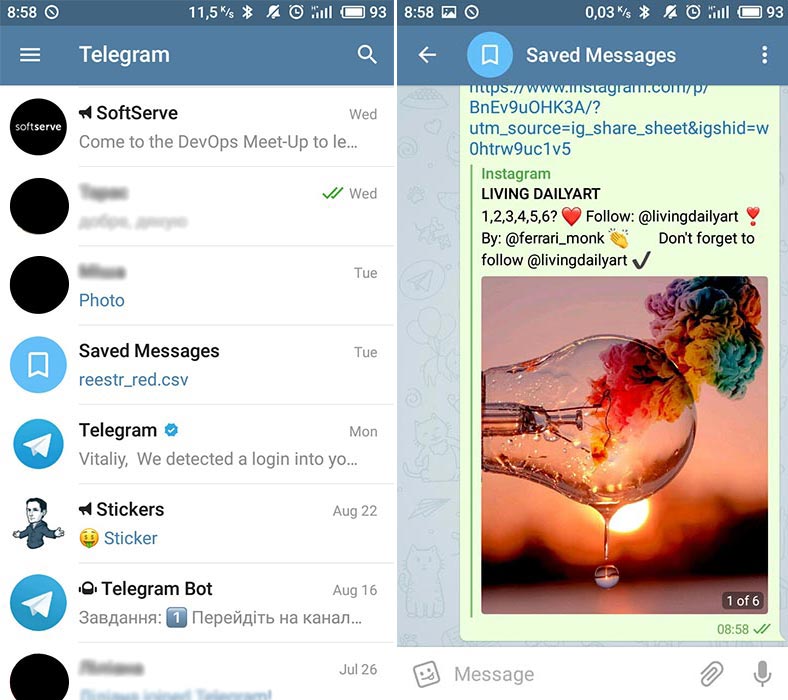 Просто откройте пост с несколькими фотографиями и скопируйте ссылку. Теперь все фотографии в этом посте начнут загружаться на ваш мобильный телефон.
Просто откройте пост с несколькими фотографиями и скопируйте ссылку. Теперь все фотографии в этом посте начнут загружаться на ваш мобильный телефон.
DownloadGram
Если вы не хотите устанавливать приложение только для загрузки фотографий из Instagram, то этот метод для вас.
1. Откройте любой браузер на своем мобильном телефоне и посетите DownloadGram.com.
2. Из Instagram скопируйте ссылку на фотографию Instagram, которую вы хотите загрузить, нажав на трехточечный значок и нажав Скопировать ссылку .
3. Вставьте ссылку в данное поле и нажмите Download .
4. Теперь появится опция с именем Загрузите изображение , нажмите на него.
5. Теперь откроется новая страница с изображением, которое вы хотите загрузить. Длительно нажмите на экран и нажмите на опцию Загрузить изображение .
Фотография теперь будет просто загружена на ваше устройство в том же качестве, что и в Instagram.
SocialDown
SocialDown — еще один отличный веб-сайт, который поможет вам разместить любимую фотографию в галерее вашего телефона.
1. Скопируйте ссылку на фотографию из Instagram, которую вы хотите скачать, используя метод, описанный ранее.
2. Откройте веб-сайт SocialDown на своем устройстве с помощью любого браузера, вставьте ссылку на фотографию в соответствующее поле и нажмите Перейти .
3. Теперь вы увидите фотографию с опцией Download Now . Нажмите на него.
4. Теперь фотография появится на другой странице. Нажмите и удерживайте фото и загрузите изображение на свое устройство.
Загрузить пост с несколькими фотографиями
Иногда люди публикуют в Instagram несколько фотографий в одном посте. И есть вероятность, что вам нравится конкретная фотография в списке, и вы хотите сохранить ее локально, несмотря ни на что. Ну, это действительно легко сделать с SocialDown.
1. После вставки ссылки и нажатия GO появятся все фотографии с прикрепленной к ним ссылкой для скачивания. Просто нажмите на опцию Download перед фотографией, которую вы хотите сохранить.
2. Как и в предыдущем шаге, нажмите и удерживайте фотографию, а затем коснитесь параметра «Загрузить изображение». Это сохранит фотографию в галерее телефона.
Мгновенное сохранение
Если вы хотите регулярно загружать фотографии из Instagram, то почему бы не использовать приложение вместо веб-сайта?
1. Сначала загрузите приложение Instant Save из приложения Play Store, а затем запустите приложение Instagram.
2. Скопируйте ссылку на нужную вам фотографию и откройте приложение «Мгновенное сохранение».
3. Приложение автоматически обнаружит ссылку на фото или видео, которое вы только что скопировали, и отобразит фото на экране с возможностью загрузки.
4. Просто нажмите на значок загрузки , чтобы сохранить фотографию в галерее. Это все, что вам нужно сделать с приложением Instant Save.
Это все, что вам нужно сделать с приложением Instant Save.
Вы также можете опубликовать понравившееся фото в личном аккаунте Instagram с помощью значка репоста.
Публикация в Instagram с несколькими фотографиями
Сохранение только одной фотографии из публикации с несколькими фотографиями кажется сложной задачей. Но это не так. С приложением Instant Save сохранение фотографий из Instagram становится более чем простой задачей.
Просто скопируйте ссылку сообщения, перейдите в приложение Instant Save, и ссылка будет обнаружена. Все фотографии теперь появятся на экране, и вам просто нужно нажать на значок загрузки , чтобы загрузить эту фотографию.
Insta Offline
Всех описанных выше методов более чем достаточно для выполнения этой работы. Но это ничего не будет стоить, чтобы иметь больше возможностей под рукой. Итак, давайте посмотрим, как Insta Offline помогает нам сохранять фотографии из Instagram на мобильном телефоне.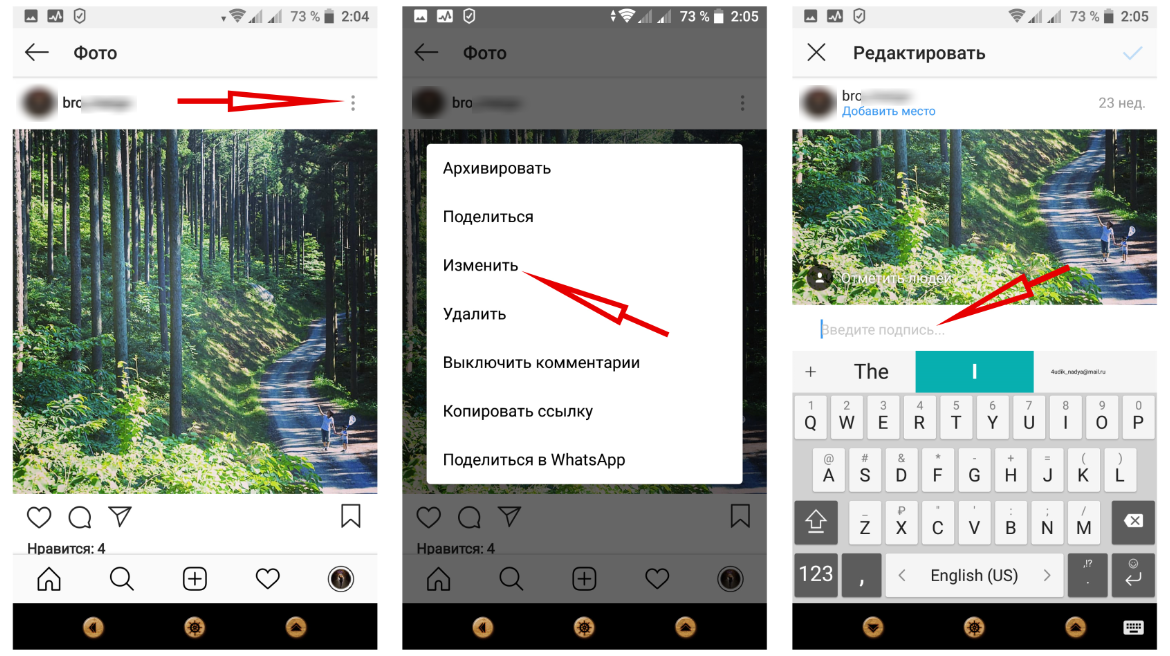
1. Откройте веб-приложение Insta Offline, вставьте ссылку на фотографию в соответствующее поле и нажмите Скачать .
2. Нажмите на опцию Загрузить изображение , чтобы сохранить фотографию на смартфоне.
Публикация с несколькими фотографиями
Если копируется ссылка из публикации, содержащей несколько фотографий, в этом случае используйте стрелки влево или вправо для выбора нужной фотографии. Как только вы окажетесь на этой фотографии, просто нажмите Download Image , и дело сделано.
iGetter
Следующим в списке является приложение iGetter для Android, которое позволяет очень быстро загружать фотографии из Instagram. На тот случай, если вы хотите регулярно загружать фотографии из Instagram, лучше выбрать приложение.
1. Прежде всего, установите приложение iGetter из Play Store.
2. Теперь откройте приложение Instagram и скопируйте ссылку на фотографию, которую вы хотите видеть в автономном режиме на своем устройстве.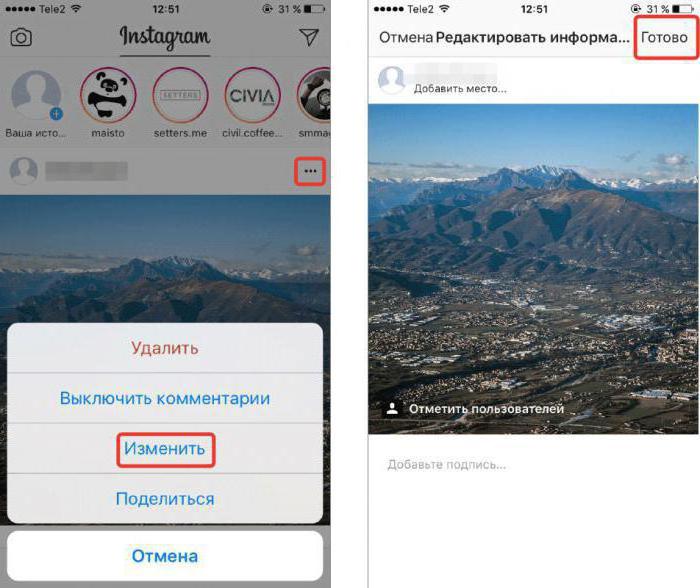
3. Откройте приложение iGetter на следующем шаге. Приложение автоматически поймает скопированную ссылку и покажет фотографию с прикрепленным к ней значком загрузки . если ссылка не определяется, вставьте ее вручную.
4. Просто коснитесь значка загрузки , затем щелкните OK , и фотография будет сохранена в автономном режиме.
Посты с несколькими фотографиями
Вместо одной фотографии при копировании ссылки на публикацию, содержащую несколько фотографий, приложение перехватывает ссылку на все фотографии и показывает фотографии на экране. Теперь вы можете нажать на значок загрузки фотографии, которую хотите сохранить, и оставить остальные. iGetter также показывает историю тех фотографий, на которые была скопирована ссылка. Чтобы просмотреть историю, просто нажмите на вкладку ИСТОРИЯ . Чтобы просмотреть список ранее загруженных фотографий, перейдите на страницу ХРАНЕНИЕ секция.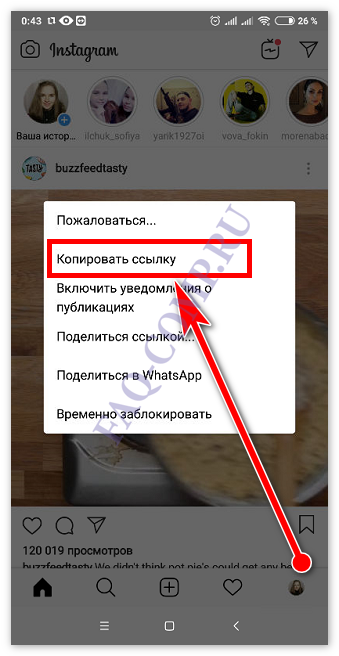
Insta Downloader
И последнее, но не менее важное — онлайн-инструмент Insta Downloader. Как и все упомянутые выше методы, этот метод также загружает фотографию с такой же простотой. Давайте посмотрим, как использовать Insta Downloader, чтобы получить все очаровательные фотографии из Instagram на вашем устройстве Android.
1. Откройте веб-сайт Insta Downloader с помощью любого браузера на своем мобильном телефоне Android. Теперь вставьте скопированную ссылку в указанное поле URL и нажмите 9.0075 Скачать фото .
2. Фото можно увидеть на следующей открывшейся странице. Просто нажмите на Загрузить фото .
3. Теперь нажмите и удерживайте фотографию и коснитесь параметра Загрузить изображение , чтобы сохранить фотографию из Instagram на своем устройстве.
Посты с несколькими фотографиями
Если вставить ссылку на публикацию, содержащую несколько фотографий, то на экране появятся все фотографии. Просто выберите фотографию, которую хотите загрузить, нажмите и удерживайте фотографию и выберите параметр «Загрузить изображение». Это все.
Просто выберите фотографию, которую хотите загрузить, нажмите и удерживайте фотографию и выберите параметр «Загрузить изображение». Это все.
Загрузка всех фотографий и видео в учетной записи
В отличие от других приложений или веб-сайтов, упомянутых выше, Insta Downloader дает возможность сохранять все фотографии и видео локально. Это может значительно сэкономить время, если вы хотите загрузить все медиафайлы в учетной записи. Посмотрим, как это достижимо.
Скопируйте ссылку на любую фотографию или видео в этой учетной записи, вставьте ссылку в поле и нажмите Загрузить фото . В конце страницы вы увидите вариант с надписью 9.0075 Загрузить все фотографии по «названию страницы» . Нажмите на эту опцию. Скорее всего, на следующей странице вы увидите возможность загрузить все фотографии и видео этой страницы.
К сожалению, в нашем случае мы не смогли этого сделать. Insta Downloader дал примечание о том, что учетная запись может быть частной или предоставленная ссылка неверна.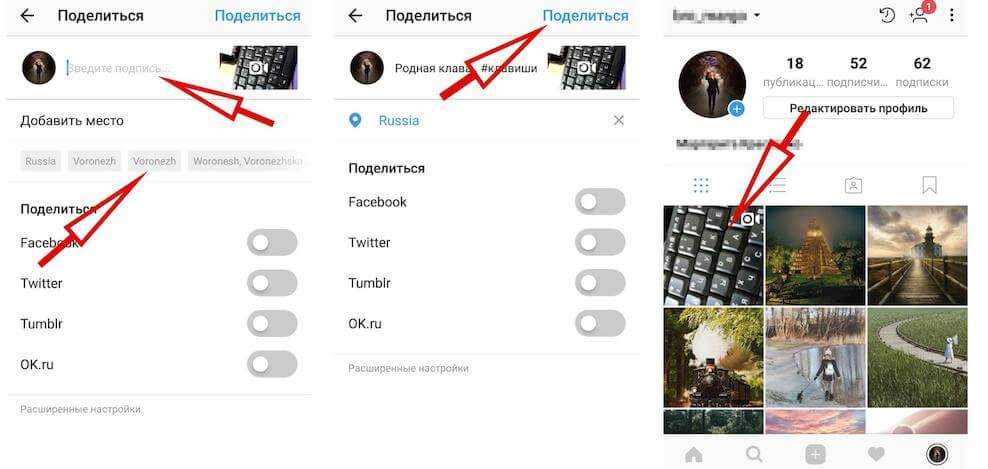

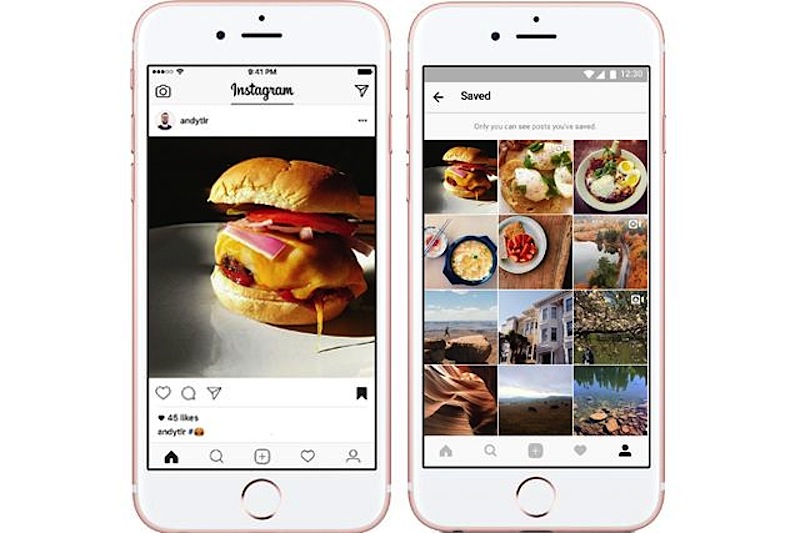

 В ней будут содержаться ссылки, каждая из них соответствует разному расширению изображения. Лучшим будет то, что открывается по последнему адресу. Копируем его и открываем в новой вкладке.
В ней будут содержаться ссылки, каждая из них соответствует разному расширению изображения. Лучшим будет то, что открывается по последнему адресу. Копируем его и открываем в новой вкладке.